How to activate Kaspersky Internet Security 20 for Mac
Before activating the application:
- Check if the date and time on your Mac are correct.
- Check your Internet connection. For example, try opening the website www.kaspersky.com.
- Find your activation code. It consists of 20 Latin characters and is divided into blocks in the following way: ХХХХХ-ХХХХХ-ХХХХХ-ХХХХХ. To learn more about the activation code and licensing, see this article.
How to try the application for free
We recommend that you use a free trial license to familiarize yourself with the application before buying the license. The term of the trial license is limited to 1 month.
The trial license cannot be applied in the following cases:
- The trial license is already in use.
- The trial license was used earlier on this computer.
- The application has been already activated.
To apply the trial license:
- Open Kaspersky Internet Security for Mac once again.
- Click Try.
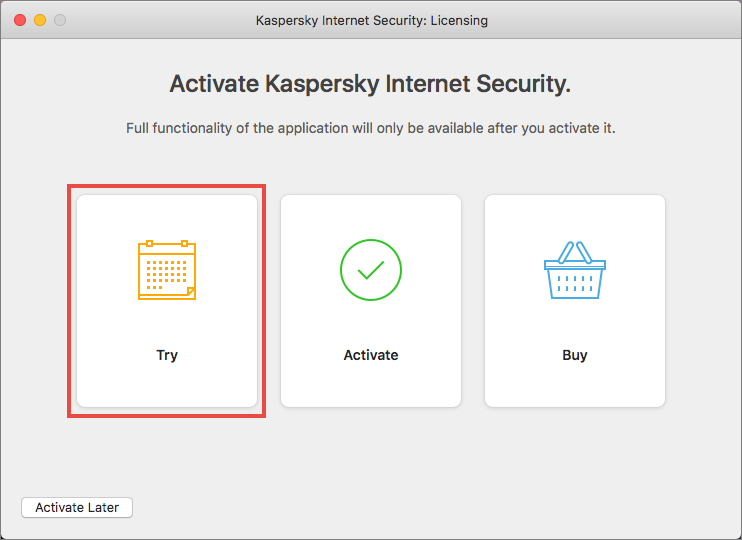
- Click Activate Trial Version.
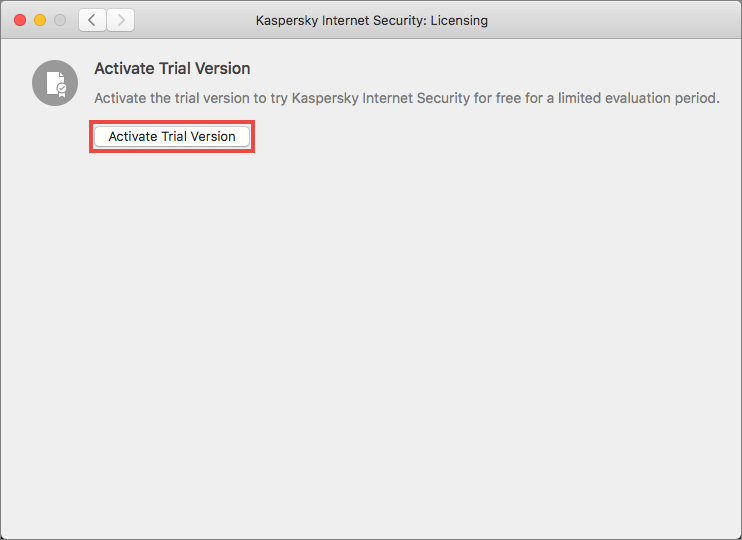
- Click Done.
The trial license will be applied.
How to activate the application with the activation code
- Open Kaspersky Internet Security for Mac once again.
- Click Activate.
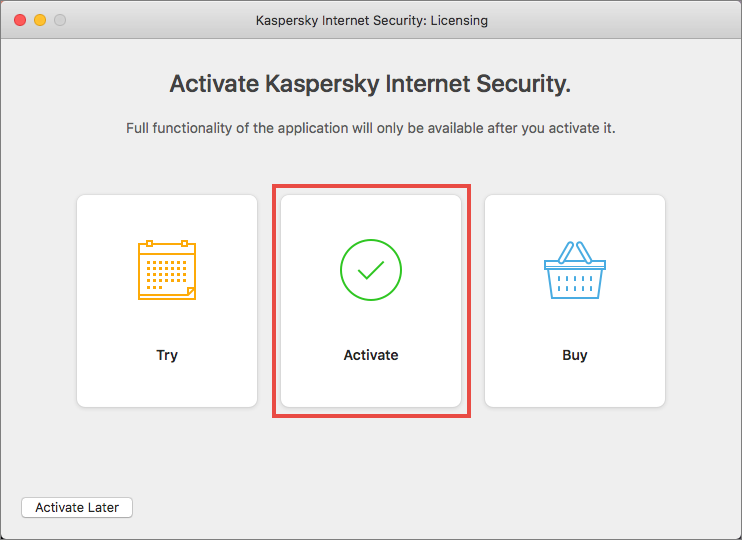
- Enter the activation code and click Activate.
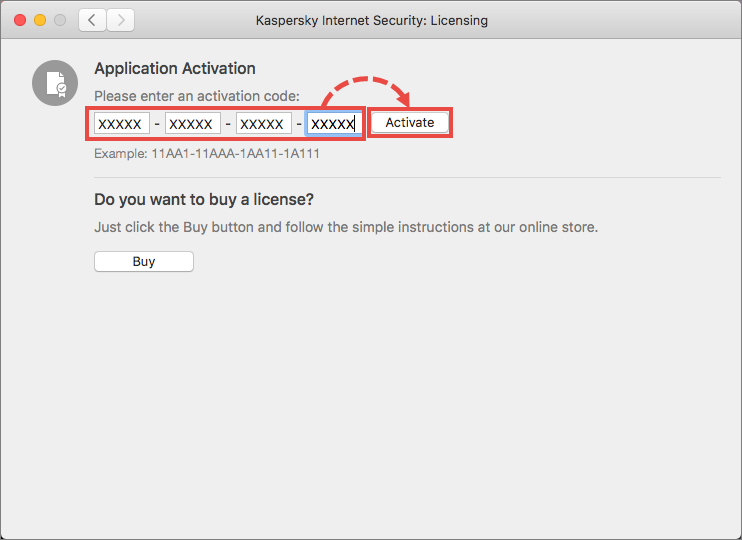
- Click Done.
The application will be activated.
We recommend that you connect the application to My Kaspersky to have the activation code at hand. You may need it for renewal or contacting Customer Service. To learn how to connect the application to My Kaspersky, see this article.
How to apply the activation code if trial license is still in use
- Click
 in the lower left corner of the Kaspersky Internet Security main window.
in the lower left corner of the Kaspersky Internet Security main window.
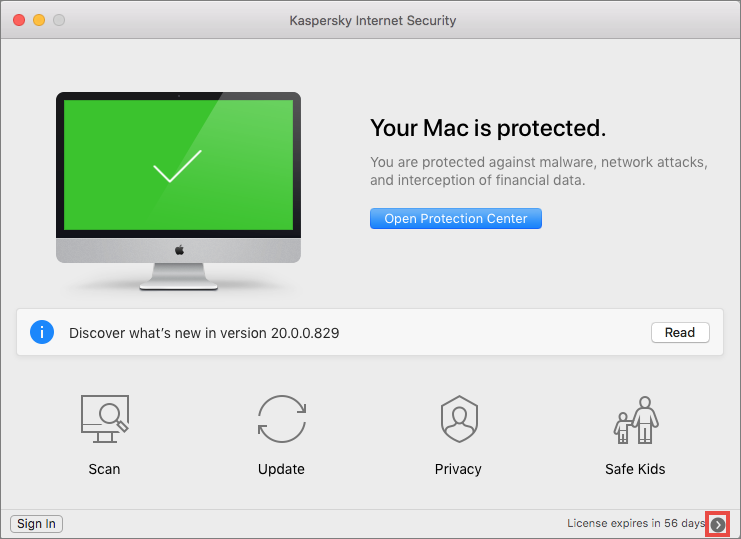
- Enter the activation code and click Activate.
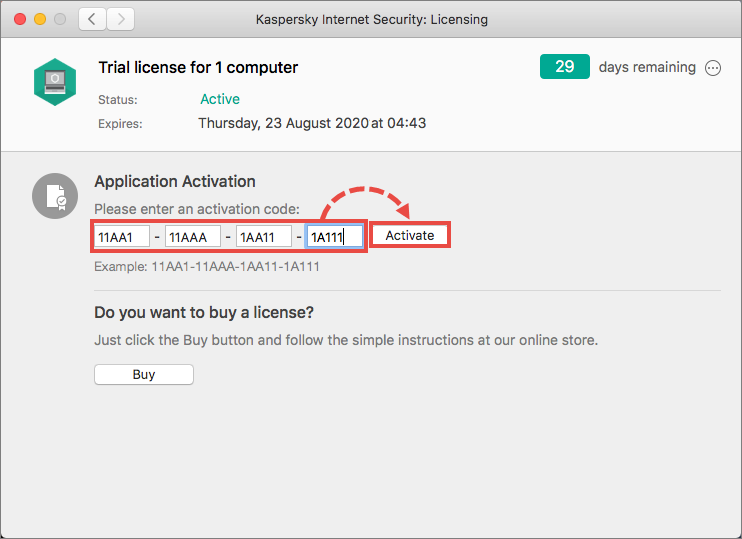
- Click Done.
The application will be activated.
We recommend that you connect the application to My Kaspersky to have the activation code at hand. You may need it for renewal or contacting Customer Service. To learn how to connect the application to My Kaspersky, see this article.
Activating Kaspersky Internet Security for Mac with the code for other Kaspersky applications
You can activate Kaspersky Internet Security for Mac with the activation codes for the following applications:
- Kaspersky Internet Security
- Kaspersky Total Security
- Kaspersky Small Office Security
What to do in case of activation problems
If you experience any problems activating Kaspersky Internet Security for Mac, try looking up your issue in the Activation errors section.
If the solution for your problem is not described there, submit a request to Kaspersky Customer Service.